1. 概述
1.1 应用场景
用户查找想要查看的报告,或对一些报告进行整理管理。
1.2 功能介绍
用户可以搜索查找报告,也可以对报告进行移动、复制、删除、收藏等操作。
2. 报告的管理
2.1 搜索
您可以在顶部搜索框输入报告名称或关键词查找报告。搜索框输入关键词,列表会进行实时查询和结果过滤,报告所处的文件夹会自动展开以方便用户定位报告的位置。
2.2 新建文件夹
1)在顶部搜索框右侧【更多】中点击“新建文件夹”,新建一级文件夹。
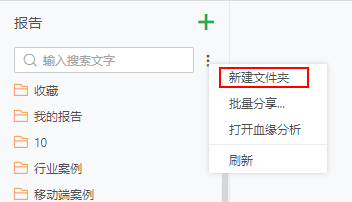
您也可以在指定文件夹【更多】中点击“新建文件夹”,在该文件夹下新建子文件夹。
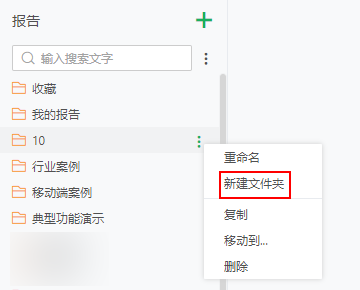
2)点击后,列表会显示新建的文件夹且处于重命名状态,文件夹名称默认为“新建文件夹X”,你可以直接对新建的文件夹进行重命名。
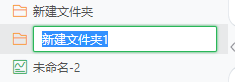
2.3 批量分享
具体详见报告操作与设置-报告的分享。
2.4 血缘分析
具体详见血缘分析。
2.5 重命名
文件夹和报告都支持重命名,您可以在想要重命名的文件【更多】中点击“重命名”,在重命名弹框的名称文本框中输入新的名称,点击确定。
2.6 移动、复制、粘贴和删除
•移动
1)在想要移动的文件【更多】中点击“移动到”。你也可以使用快捷键Ctrl进行多选。
2)点击后,出现以下对话框,选择目标保存路径后,点击“确定”即移动成功。
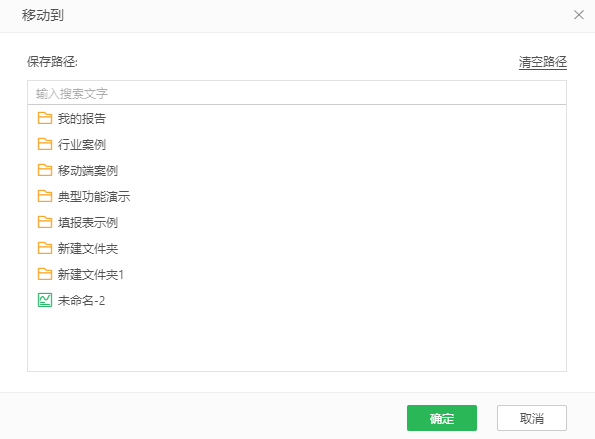
•复制粘贴
1)选择想要复制的文件夹或报告,你也可以使用快捷键Ctrl进行多选,在更多中点击“复制”。
2)选择想要粘贴的文件夹或相邻报告,在更多中点击“粘贴”即可。
•删除
选择想要删除的文件夹或报告,您也可以使用快捷键Ctrl进行多选,在更多中点击“删除”。
2.7 收藏
具体详见报告操作与设置-报告的收藏。
2.8 分享
具体详见报告操作与设置-报告的分享。
2.9 下载
具体详见 报告操作与设置-报告下载
2.10 导出为模板
点击“导出为模板”,设置模板名称后,点击“确定”,报告会以jar包的形式导出到本地。如需了解模板更多信息,详情请参考报告设计-模板。